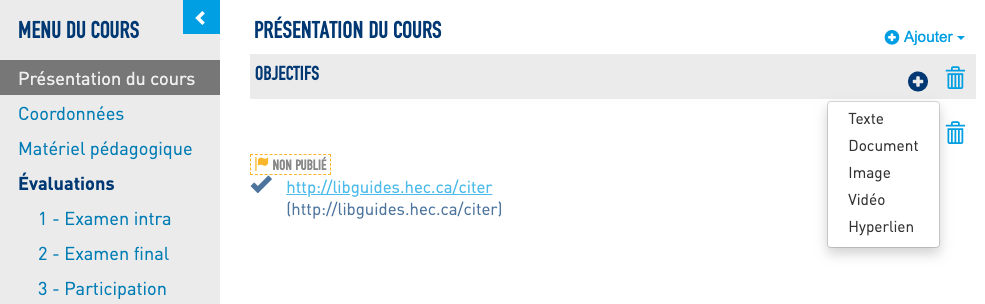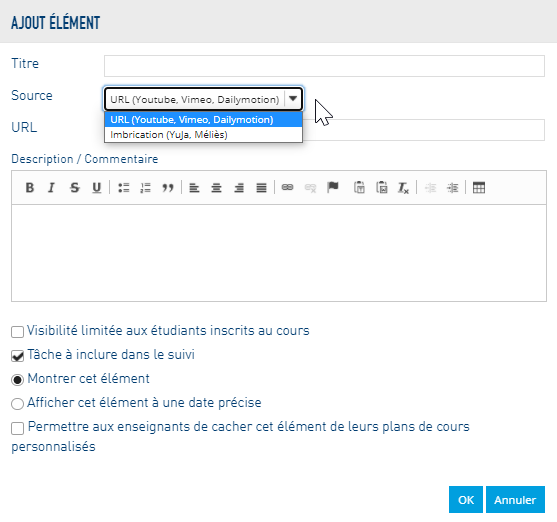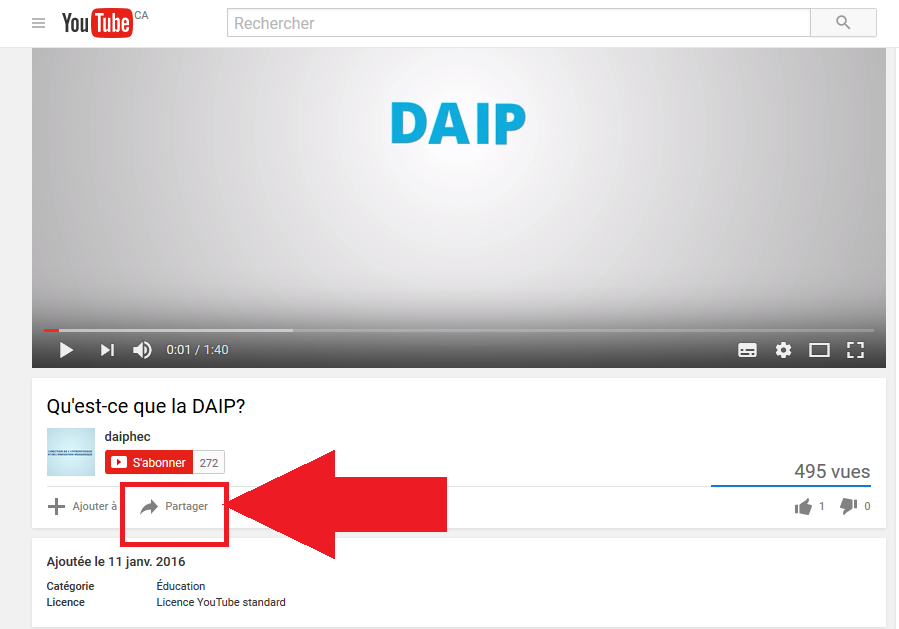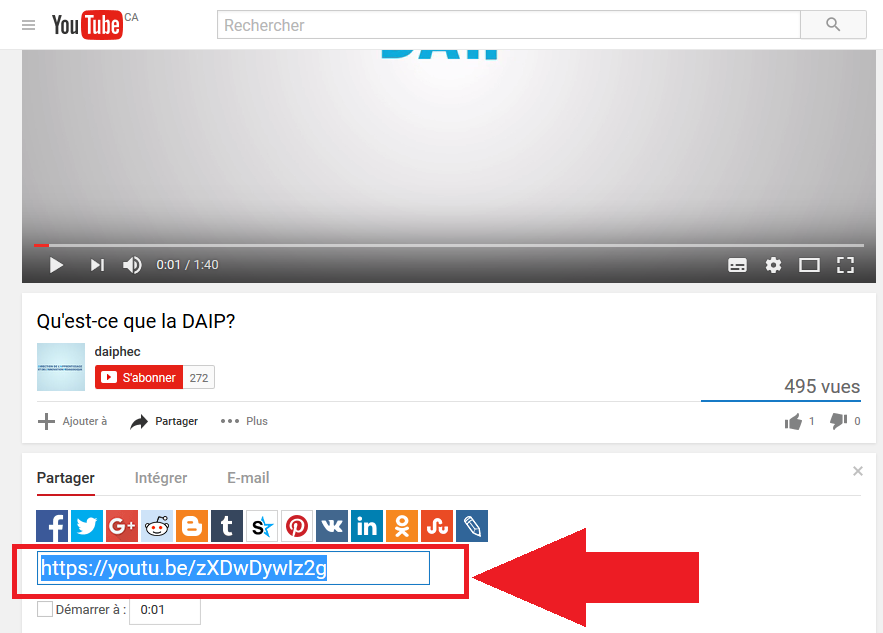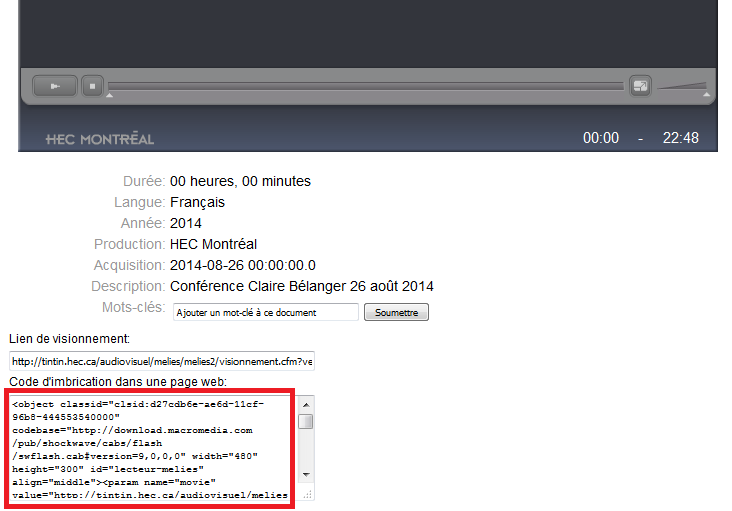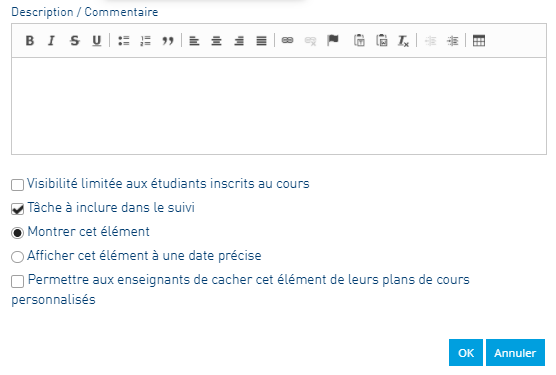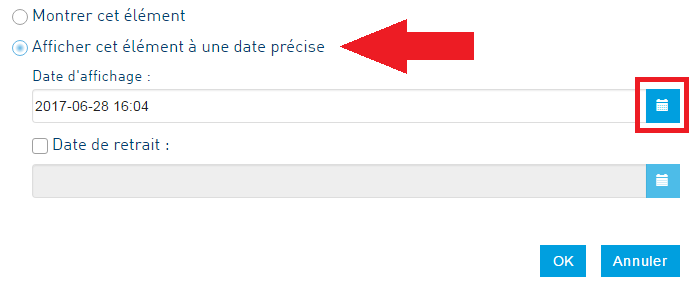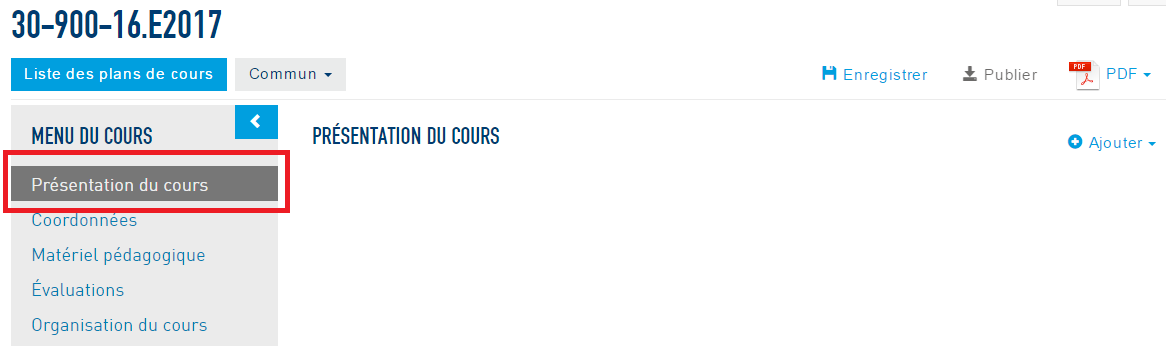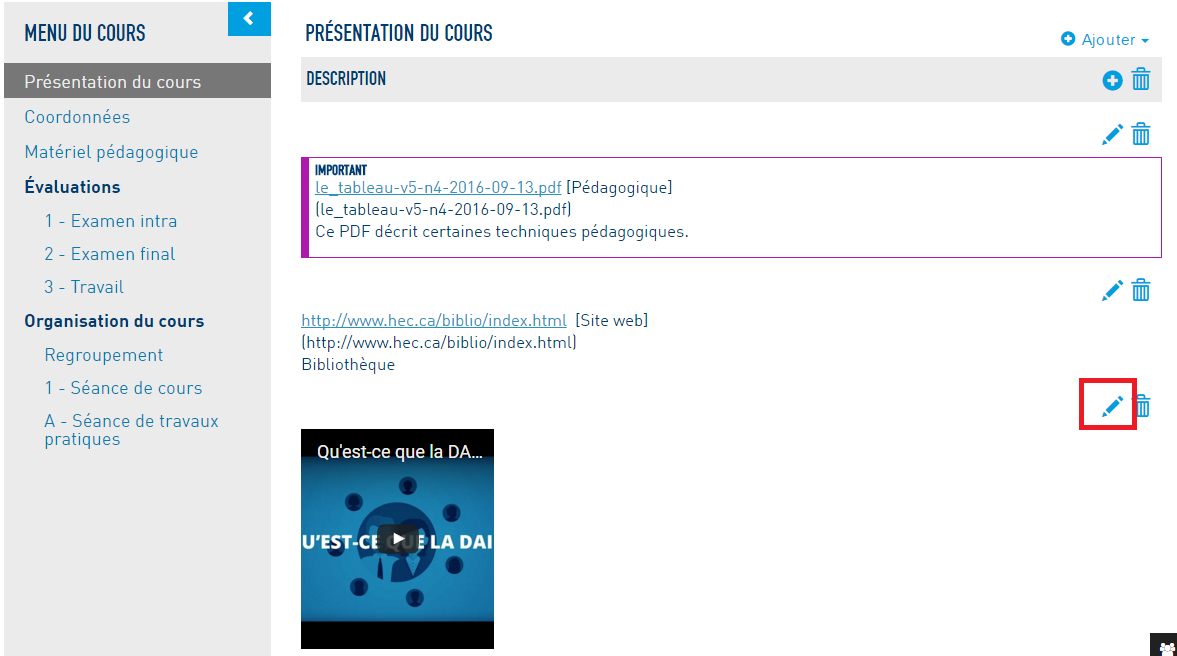19. Ajouter, modifier ou supprimer une vidéo
L'enseignant peut ajouter différentes types ressources au plan de cours, dont des vidéos. Il est possible d'ajouter ce type de contenus dans plusieurs sections du cours. Les étapes pour ajouter des documents sont toujours les mêmes, peu importe la section du plan de cours.
L'ajout de ce type d'élément permet d'afficher un aperçu de la vidéo dans le Plan de cours.
Note | Il est possible d’ajouter des vidéos directement dans le plan de cours ou d'ajouter préalablement le lien dans l'outil Ressources. Pour plus de détails pour cette démarche, consultez les pages d'aide de Ressources. |
Dans cette page :
- Ajouter une vidéo dans le plan de cours
- Modifier une vidéo dans le plan de cours
- Supprimer une vidéo dans le plan de cours
Ajouter une vidéo
Marche à suivre pour ajouter une vidéo dans le plan de cours:
1. Dans le Menu du cours, cliquez sur la section du plan de cours à laquelle vous voulez ajouter un contenu vidéo.
2. Dans l'espace d'édition à droite, cliquez sur l'icône + et dans le menu déroulant, choisissez Vidéo.
Par exemple, pour inclure une capsule vidéo sous la rubrique Description, dans la section Présentation du cours:
3. Une fenêtre Ajout élément s’affichera à l’écran et vous pourrez saisir les informations appropriées.
Vous devrez saisir un titre, puis choisir la source de la vidéo que vous désirez déposer. cela peut être une adresse URL ou un code d'imbrication.
Pour trouver cette information, référez-vous à la provenance de la vidéo.
4. Cliquez sur Partager.
5. Une boîte s'ouvrira et affichera l'URL de la vidéo, que vous pourrez copier.
Par exemple, s'il s'agit d'une vidéo de type Méliès, vous devez copiez le code d'imbrication (constitué de plus ou moins 25 lignes):
Vous pourrez également saisir une description ou un commentaire dans la boîte de dialogue prévue à cet effet.
Vous pourrez ensuite choisir :
- L’option Visibilité limitée aux étudiants inscrits au cours, qui rendra l’information visible seulement à ces étudiants. Si cette option n'est pas cochée, l'information deviendra automatiquement publique après la session.
- L'option Tâche à inclure dans le suivi.
- L’option Montrer cet élément, affichera l'information dès qu'elle sera publiée.
- L’option Afficher cet élément à une date précise, qui vous permettra de sélectionner la date de parution ou la période d’affichage à partir d’un calendrier.
4. Appuyez sur OK pour sauvegarder vos sélections.
5. Vous devez Enregistrer vos modifications et ensuite, Publier le Plan de cours pour que ces nouvelles informations soient visibles pour les étudiants.
Note | Lorsqu’une rubrique contient plusieurs ressources, il est possible de changer l’ordre des ressources dans une même rubrique. Avec votre curseur, pointez la ressource désirée et lorsque la flèche apparaîtra, cliquez (un encadré pointillé s’affichera) et sans relâcher, traînez l’élément jusqu’à l’endroit désiré (drag and drop). |
Modifier une vidéo ou ses propriétés
Pour modifier une vidéo ou ses propriétés dans le plan de cours:
1. Dans le Menu du cours, cliquez sur le nom de la section du plan de cours dans laquelle se trouve la vidéo à modifier.
Par exemple, si la vidéo se trouvait dans la section Présentation du cours:
2. Utilisez l’icône Crayon vis-à-vis la vidéo pour accéder à la fenêtre vous permettant de modifier le texte.
3. Dans l'interface qui s'ouvre, vous pouvez modifier le texte ou les options d’affichage.
4. Pour sauvegarder les modifications apportées, cliquez sur le bouton OK, en bas à droite.
5. Vous devez Enregistrer vos modifications et ensuite, Publier le Plan de cours pour que ces nouvelles informations soient visibles pour les étudiants.